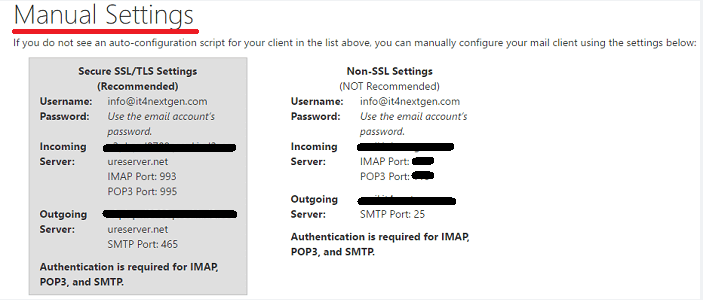Qeyd edək ki OUTLOOK 2016-da hesab paratmamışdan öncə onu hosting idarəetmə panelində yaratmalısınız.
Microsoft Outlook 2016 açın.
Info > Account Information səhifəsini görəcəksiniz.
Oradan "Add Account" düyməsini klikləyin.
Yeni bir hesab əlavə edərkən ilk öncə "Email Account" bölməsini seçin sonra doldurulması vacib olan sahələrə məlumatları əlavə edin və "Next" düyməsini klikləyin.
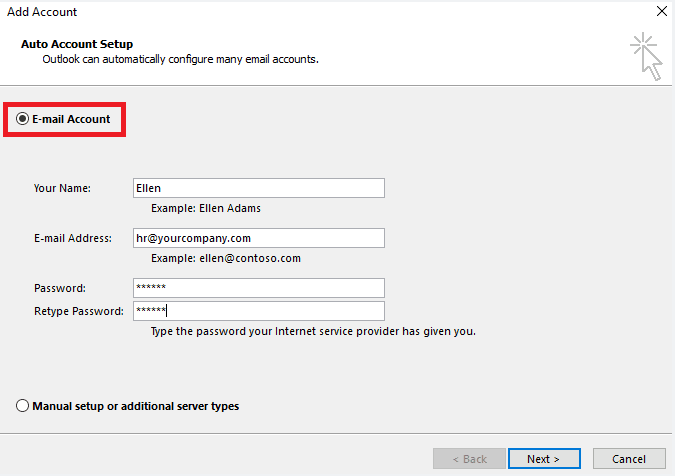
Qeyd 1:Avtomatik konfiqurasiya zamanı, Outlook bütün server və port parametrlərini serverinizdən aldığı üçün internet bağlantısının olması lazımdır.
Qeyd 2:Avtomatik quraşdırmanın uğursuz başa çatma ehtimalı yüksəkdir, belə ki, əl ilə quraşdırma tövsiyə olunur.
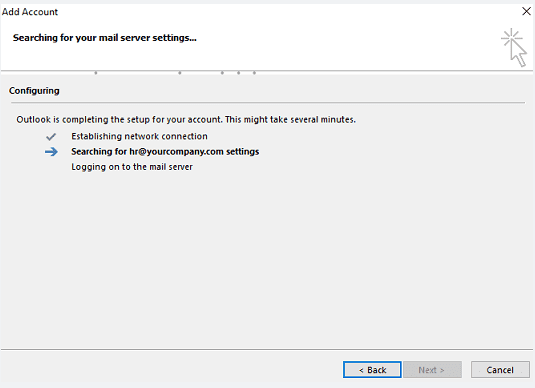
Əgər daha öncə elektron poçt ünvanı quraşdırmamısızsa, Outlook-u açdığda yeni e-poçt ünvanı yaratmağınız tələb olunacaq. Lakin, Outlook-da hesabınız artıq varsa, "File" bölməsinə keçib, “Add account” bölməsini açın. “Add account” parametrlərində "manual setup or additional server types" variantını seçin.
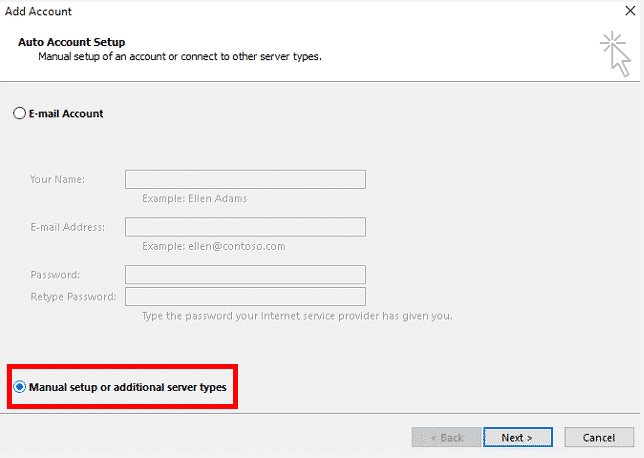
Açılan səhifədən POP və ya IMAP seçin.
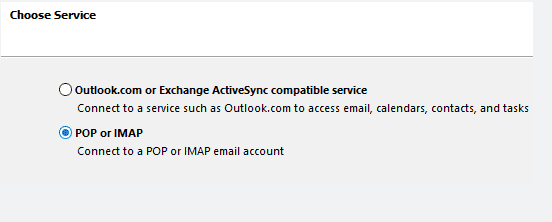
Növbəti açılan pəncərədə məlumatları aşağıdakı kimi qeyd etməlisiniz.
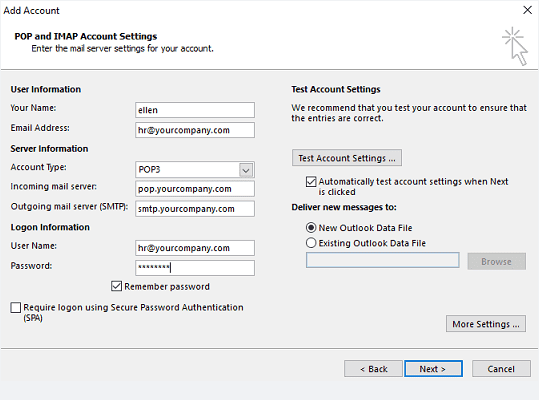
Your Name: Göndərilən məktublarda əks olunan ad.
Email Address: Bu sahədə elektron poçt ünvanını daxil edin.
Account Type: IMAP
Incoming Mail Server: XXXXX.web-hosting.com
Outgoing Mail Server: XXXXX.web-hosting.com
(Qeyd: «XXXXX.web-hosting» saytınızın adı ilə əvəz olunmalıdır ).
User Name: Burada qurmaq istədiyiniz e-poçt ünvanını qeyd etməlisiniz.
Password: cPanel-də poçt ID-si yaradarkən təyin etdiyiniz şifrəni daxil edin.
Yuxarıdaki məlumatları düzgün şəkildə daxil etdikdən sonra, "More Settings" üzərinə klikləyin. Sonra isə "Outgoing Server" bölməsinə keçin, "More Settings" düyməsini klikləyin və “Use same settings as my incoming mail server” seçin və OK düyməsini klikləyin.
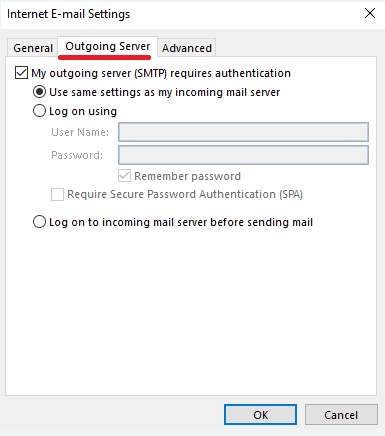
Bütün qeyd olunan parametrləri yerinə yetirdikdən sonra konfiqurasiya testini keçirməlisiniz. "Account settings" bölməsinə daxil olub, "Test Account Settings" üzərinə klik edin. Parametrlər düzgün olduğu halda, hər iki testdə "completed" statusu əks olunmalıdır. Əks halda xəta baş verəcək.
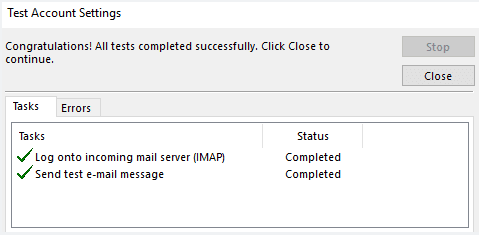
Daha çox hostinq idarə panelinə (cPanel) icazəsi olan İT menecerlər üçün nəzərdə tutulmuş varıantda aşağıdakı addımları yerinə yetirmək lazımdır.
Saytınızın idarəetmə panelini açın. E-poçt hesabınıza daxil olduqdan sonra "Email configuration" düyməsini klikləyin.
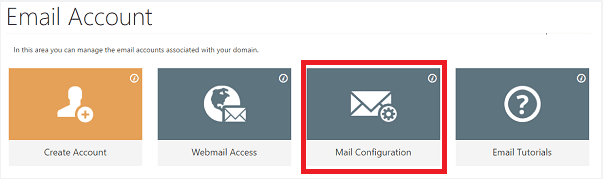
Poçt proqramı və əməliyyat sisteminizə uyğun avtomatik skripti işə salın. Skript işə salındığdan sonra quraşdırma avtomatik olaraq həyata keçiriləcəkdir.
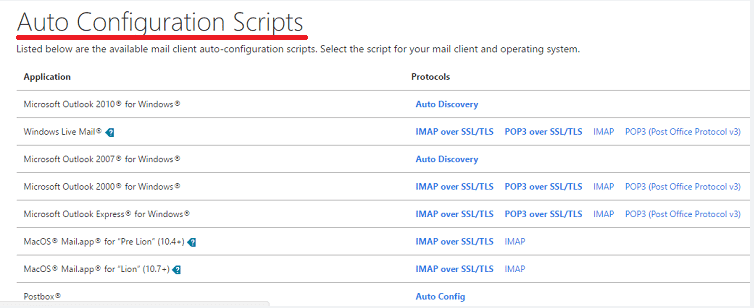
Quraşdırmanı əl ilə edə bilərsiniz.